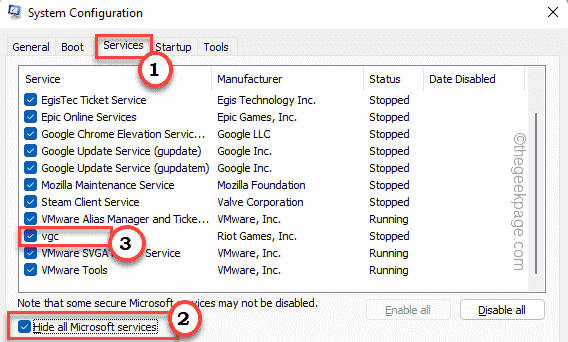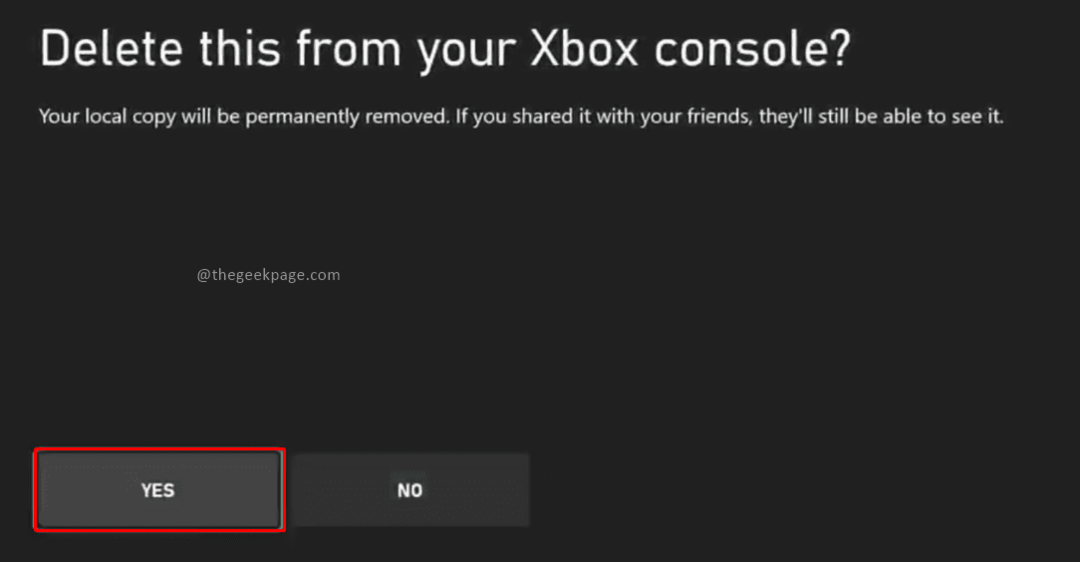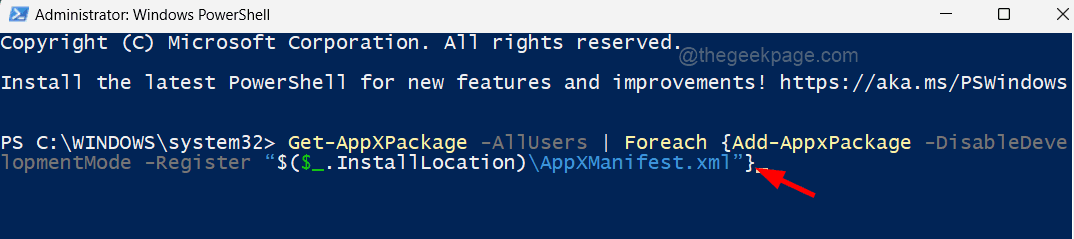Återställning av Windows Update-komponenter borde fixa det.
- 0x8007001d-felet är inte begränsat till Windows-uppdateringar. Vissa användare har rapporterat att de stöter på det här felet när de försöker aktivera Microsoft Office.
- Att inaktivera Windows-brandväggen och antivirusprogram kan hjälpa till att lösa problemet eftersom de är kända för att blockera viktiga Windows-uppdateringar.
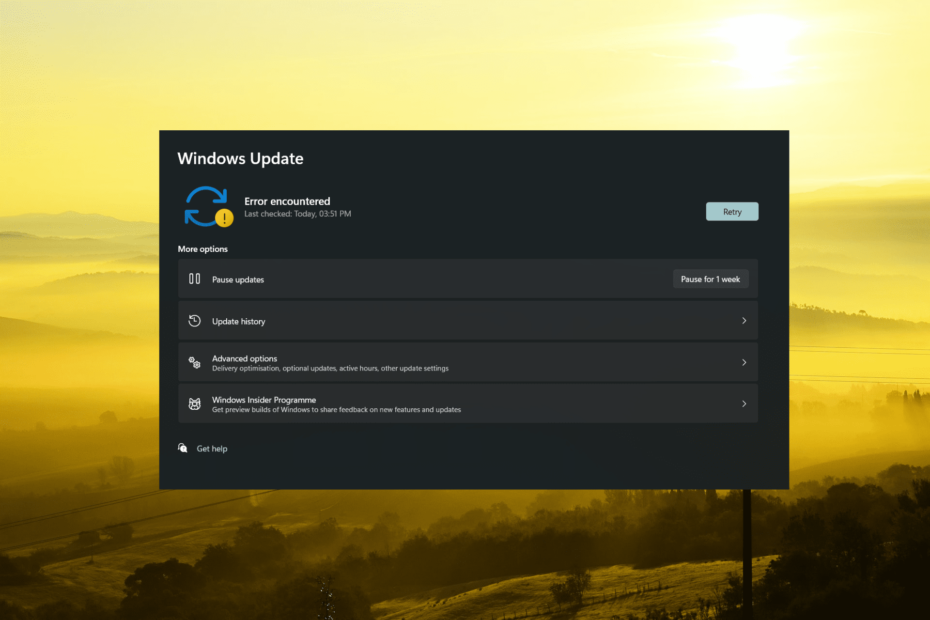
XINSTALLERA GENOM ATT KLICKA PÅ LADDA FILEN
- Ladda ner Fortect och installera det på din PC.
- Starta verktygets skanningsprocess för att leta efter korrupta filer som är källan till problemen.
- Högerklicka på Starta reparation för att lösa säkerhets- och prestandaproblem med din dator.
- Fortect har laddats ner av 0 läsare denna månad.
Felkod 0x8007001d är ett Windows Update-fel som kan uppstå vid uppdatering av eller uppgradering av Windows. Det indikerar vanligtvis att det finns en fil eller inställning som Windows Update-tjänsten inte kan komma åt eller ändra, vilket kan förhindra att uppdateringen installeras.
Användare har också rapporterat att de stöter på felet 0x8007001d när försöker aktivera Microsoft Office eller andra applikationer som kräver aktivering efter köp.
Felkoden 0x8007001d kan bero på en mängd olika orsaker. Försök med följande lösningar för att lösa felet.
Vad är felkod 0x8007001d?
Felkod 0x8007001d indikerar vanligtvis en problem med att uppdatera Windows. Det finns flera möjliga orsaker till detta fel, inklusive:
- Korrupta systemfiler: Om en eller flera av dina systemfiler är korrupta, kan du stöta på det här felet när du försöker uppdatera ditt operativsystem.
- Föråldrade drivrutiner: Om dina drivrutiner är föråldrade eller inkompatibla med ditt system kan du stöta på detta fel när du försöker uppdatera ditt operativsystem.
- Skadlig programvara infektion: Om ditt system är infekterat med skadlig programvara kan det störa dina uppdateringar och orsaka detta fel.
- Otillräckligt diskutrymme: Om du gör inte har tillräckligt med ledigt diskutrymme på ditt system kan du stöta på det här felet när du försöker uppdatera ditt operativsystem.
- Felaktigt RAM: Om du har felaktigt RAM-minne kan det orsaka problem med ditt system och störa uppdateringar.
Hur fixar jag Windows 11-uppdateringsfel 0x8007001d?
Experttips:
SPONSRAD
Vissa PC-problem är svåra att ta itu med, särskilt när det kommer till saknade eller skadade systemfiler och arkiv i din Windows.
Se till att använda ett dedikerat verktyg, som t.ex Fortect, som kommer att skanna och ersätta dina trasiga filer med deras nya versioner från dess arkiv.
För att lösa det här felet innan du försöker mer komplexa lösningar, prova följande nödvändiga steg:
- Starta om din dator: En enkel omstart kan ibland lösa problemet.
- Kontrollera din internetanslutning: Innan du försöker uppdatera Windows, se till att du har en pålitlig och stabil internetanslutning.
- Inaktivera brandvägg och antivirus: I vissa fall hjälper det att inaktivera Windows-brandväggen och antivirusprogrammet.
1. Kör felsökaren för Windows Update
- Tryck Windows + jag för att öppna Windows inställningar app.
- Välj Systemet i den vänstra rutan, rulla nedåt och klicka på Felsökning kakel på den högra rutan.
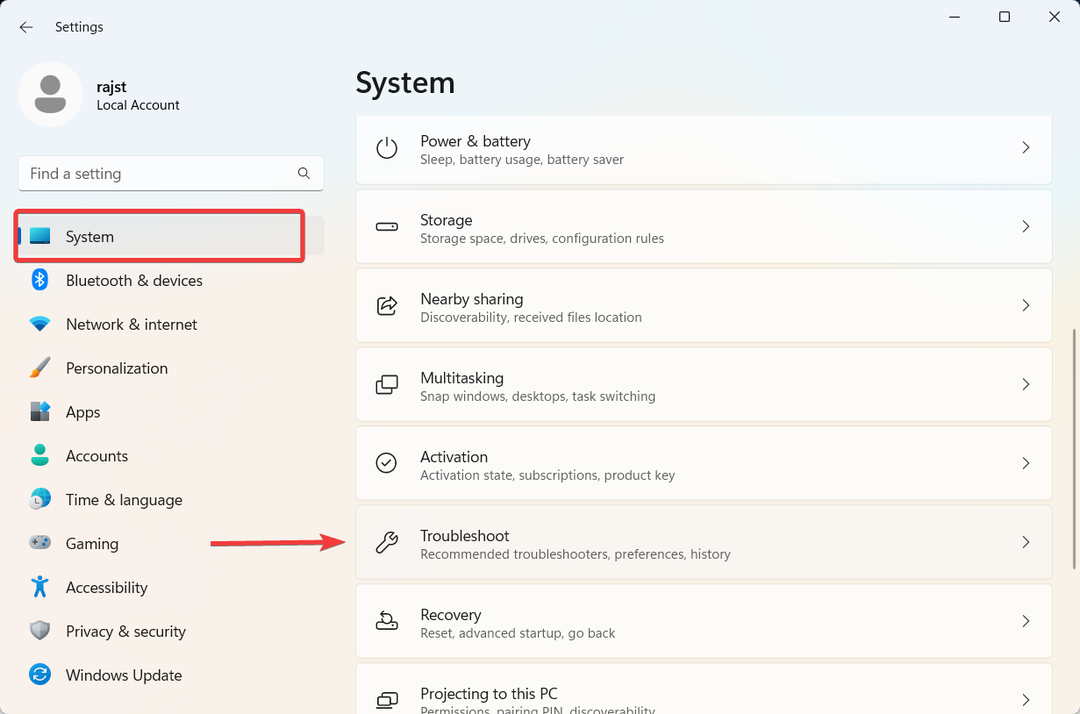
- På Felsökning inställningssida, klicka på Andra felsökare.
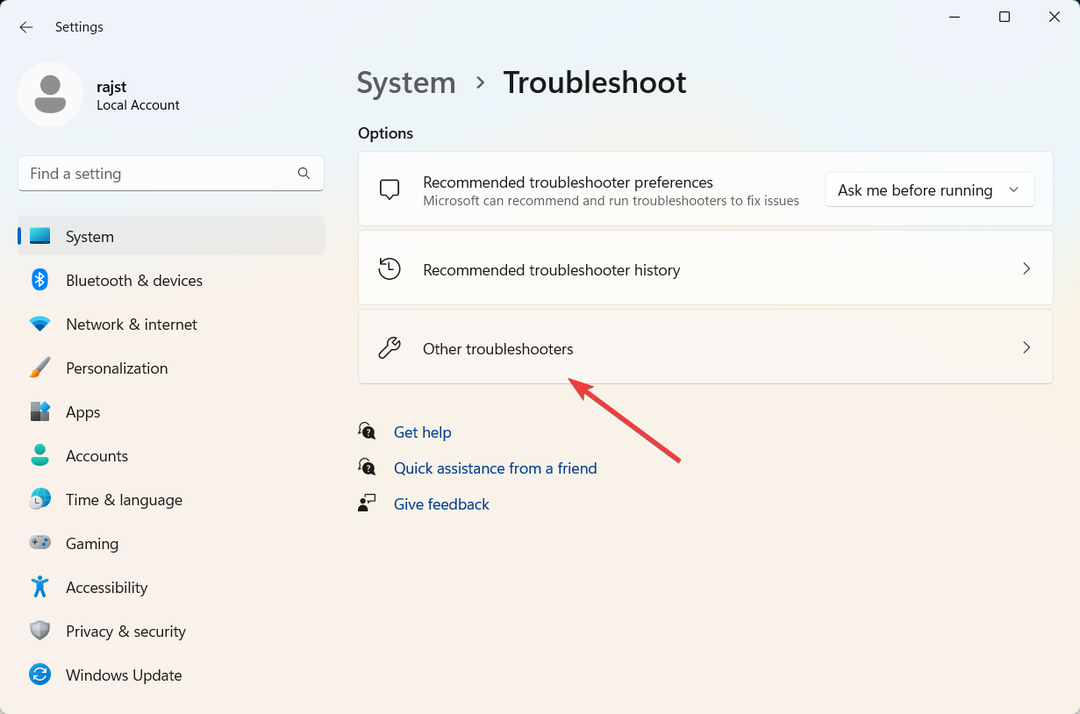
- Klicka nu på Springa knappen bredvid Windows uppdatering.
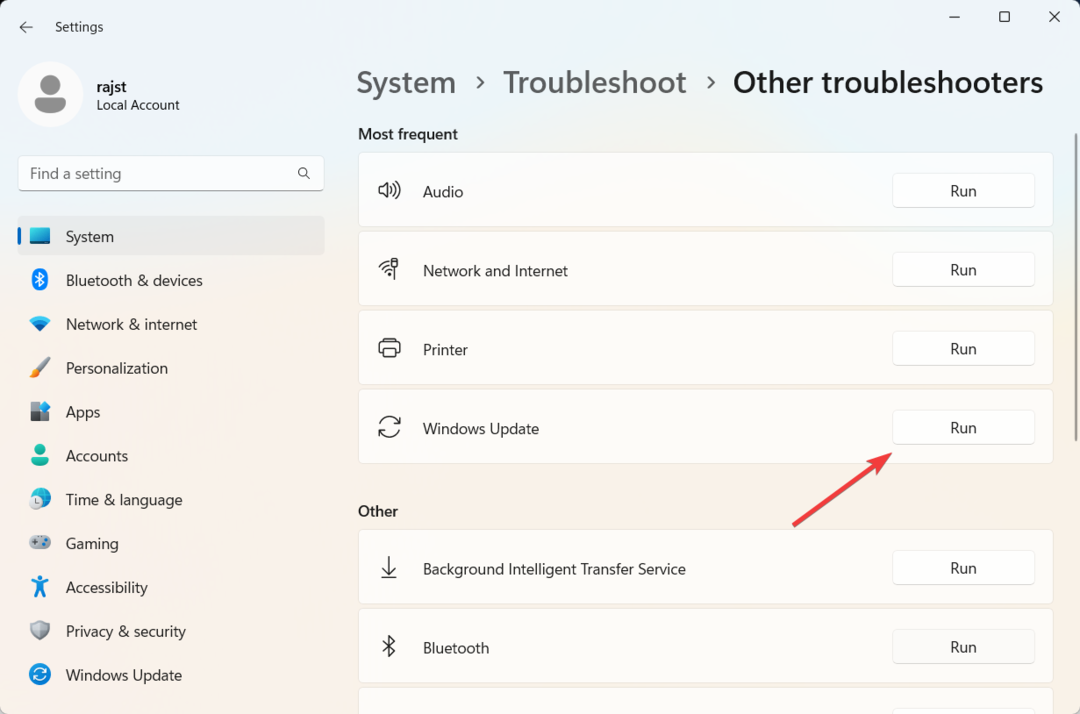
- Följ instruktionerna på skärmen för att slutföra felsökningsprocessen.
- Stäng felsökaren och starta om datorn.
Felsökaren kommer automatiskt att upptäcka och åtgärda alla problem som den hittar. Om den inte kan åtgärda problemet kommer den att ge dig förslag på hur du åtgärdar det manuellt.
2. Kör SFC och DISM scan
- Tryck Windows + R att öppna Springa dialog, typ cmd, håll Ctrl + Flytta tangenten och klicka OK att springa Kommandotolken som administratör.

- Klick Ja på Användarkontokontroll (UAC) uppmaningsfönstret.
- Skriv följande kommando i kommandotolksfönstret och tryck på Stiga på:
sfc /scannow
- När SFC-verktyget har slutfört skanningen fortsätter du att köra DISM-verktyget. Skriv in följande kommandon och tryck Stiga på efter varje:
DISM /Online /Cleanup-Image /ScanHealthDISM /Online /Cleanup-Image /RestoreHealth
- När du har kört SFC- och DISM-verktygen, starta om din dator och se om 0x8007001d-felet är borta.
- Igdkmd64.sys: Så här fixar du denna BSoD på Windows 11
- 0xc00002e3 BSoD-felkod: Hur man åtgärdar det
- Ksecdd.sys BSoD-fel: 4 sätt att fixa det
- UnrealCEFSubProcess: Vad är det och hur man fixar sin höga CPU
3. Återställ Windows Update-komponenter
- Tryck Windows + R att öppna Springa dialog, typ cmd, och tryck på Ctrl + Flytta + Stiga på.

- Klick Ja i användarkontokontrollprompten.
- I kommandotolken anger du följande kommandon och Stiga på efter varje rad:
nätstoppbitarnätstopp wuauservnätstopp appidsvcnätstopp cryptsvcTa bort "%ALLUSERSPROFILE%\Application Data\Microsoft\Network\Downloader\*.*"rmdir %systemrot%\SoftwareDistribution /S /Qrmdir %systemrot%\system32\catroot2 /S /Qsc.exe sdset bitar D:(A;; CCLCSWRPWPDTLOCRRCSY)(A;; CCDCLCSWRPWPDTLOCRSDRCWDWOBA)(A;; CCLCSWLOCRRCAU)(A;; CCLCSWRPWPDTLOCRRCPU)sc.exe sdset wuauserv D:(A;; CCLCSWRPWPDTLOCRRCSY)(A;; CCDCLCSWRPWPDTLOCRSDRCWDWOBA)(A;; CCLCSWLOCRRCAU)(A;; CCLCSWRPWPDTLOCRRCPU)cd /d %windir%\system32regsvr32.exe /s atl.dllregsvr32.exe /s urlmon.dllregsvr32.exe /s mshtml.dllregsvr32.exe /s shdocvw.dllregsvr32.exe /s browseui.dllregsvr32.exe /s jscript.dllregsvr32.exe /s vbscript.dllregsvr32.exe /s scrrun.dllregsvr32.exe /s wuaueng1.dllregsvr32.exe /s wups.dllregsvr32.exe /s wups2.dllregsvr32.exe /s wuweb.dllregsvr32.exe /s wucltux.dllregsvr32.exe /s muweb.dllregsvr32.exe /s wuwebv.dllnetsh winsock återställningnetsh winsock återställningsproxynettostartbitarnätstart wuauservnet start appidsvcnet start cryptsvc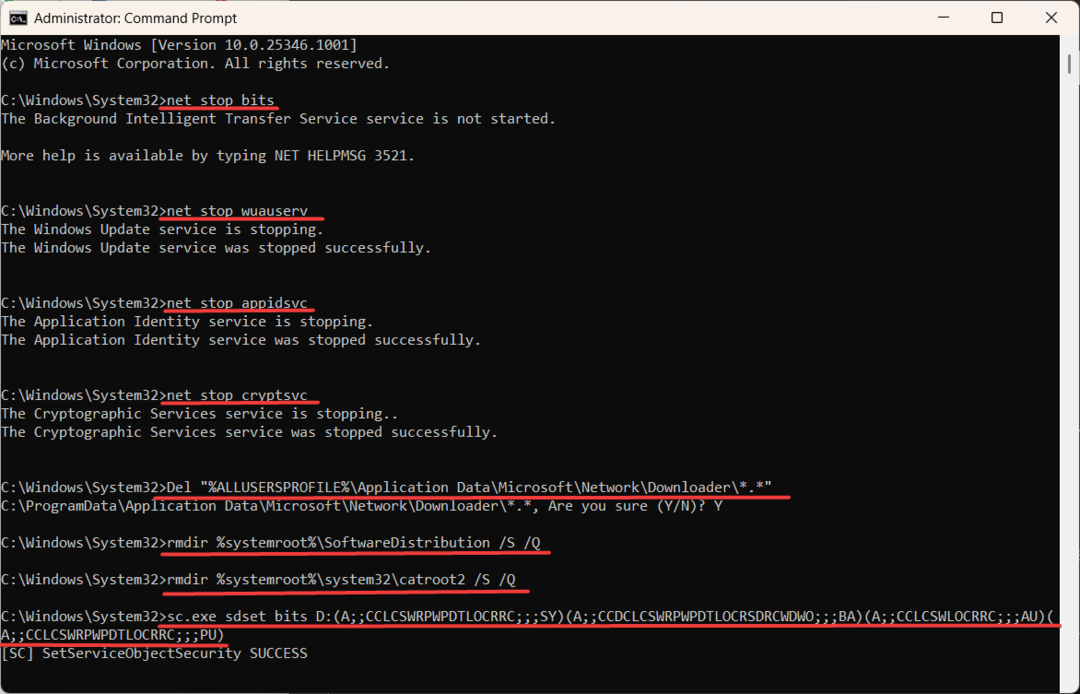
- Starta om datorn och kontrollera om 0x8007001d-felet är löst.
4. Installera Windows Update manuellt
- Gå till Microsoft Update-katalog hemsida
- Skriv KB-numret för uppdateringen du vill installera i textfältet och klicka Sök.
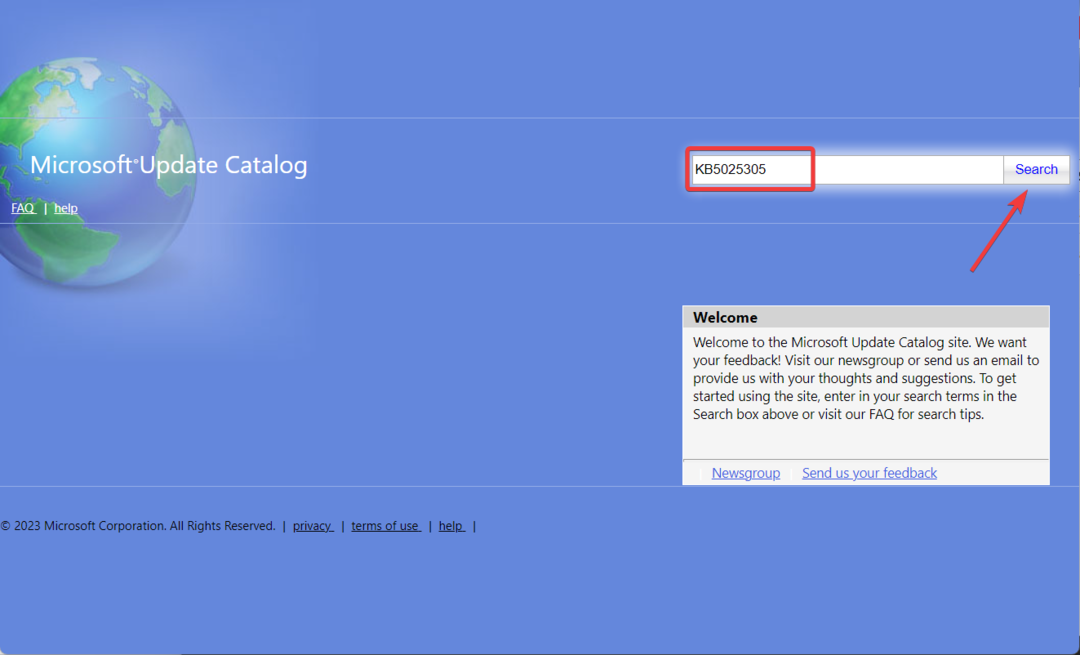
- Klicka på Ladda ner bredvid uppdateringen du vill installera.
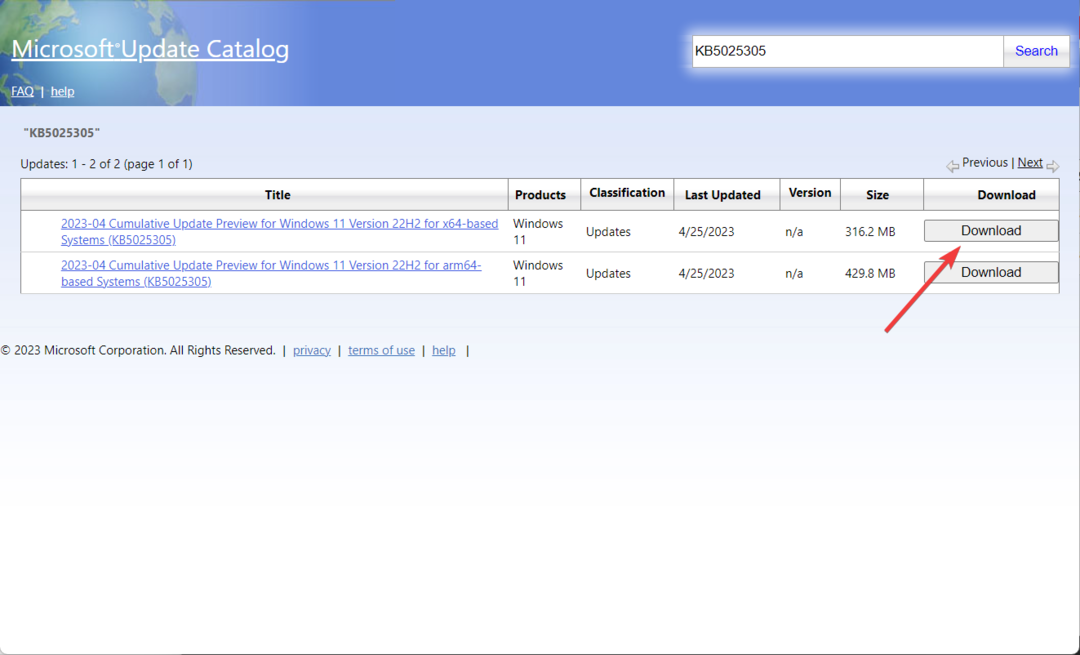
- Klicka på nedladdningslänken i popup-fönstret.

- Dubbelklicka på den nedladdade filen för att starta installationsprocessen.
- Följ instruktionerna på skärmen för att slutföra installationen.
Om du är en Windows 11-användare, upptäck bästa säkerhetsinställningarna för en säkrare Windows-upplevelse.
Om du har ytterligare frågor eller förslag, lämna dem i kommentarsfältet.
Har du fortfarande problem?
SPONSRAD
Om förslagen ovan inte har löst ditt problem kan din dator uppleva allvarligare Windows-problem. Vi föreslår att du väljer en allt-i-ett-lösning som Fortect för att lösa problem effektivt. Efter installationen klickar du bara på Visa&fix knappen och tryck sedan på Starta reparation.